Все способы:
Способ 1: Исключение аппаратных неисправностей
Если после подключения USB-накопителя возникает уведомление «Вставьте диск в устройство», в первую очередь следует проверить оборудование на наличие физических неисправностей. Попробуйте подсоединить флешку или внешний диск к другому USB-порту на вашем компьютере. Если у вас стационарный ПК, используйте разъемы, расположенные на задней панели. Также не применяйте различные USB-хабы и разветвители.
Если есть возможность, можете подключить проблемное устройство к другому компьютеру или ноутбуку. Случается, что проблема вовсе не на стороне системы или ПК, а в неисправном накопителе. Некоторые программные неполадки решить можно самостоятельно, о чем мы поговорим ниже, а аппаратные поломки починить в домашних условиях достаточно сложно. Придется обратиться к специалисту, хотя бы для восстановления информации (хотя ее также можно вернуть самостоятельно с помощью специализированных программ).
Способ 2: Назначение новой буквы диска
Если дело не в аппаратных неисправностях, вполне вероятно, что рассматриваемая ошибка возникла из-за того, что буква диска проблемного накопителя попросту совпадает с буквой одного из разделов компьютера. Именно в таком случае и появляется окно с оповещением «Вставьте диск в устройство». Для решения ситуации потребуется вручную назначить новую букву для устройства, с которым есть неполадки.
- Используйте сочетание клавиш «Win + R» для вызова окна «Выполнить», где нужно ввести запрос
diskmgmt.mscи нажать на кнопку «ОК». - Запустится штатная оснастка «Управление дисками». В списке дисков и разделов найдите ваше устройство, нажмите на него правой кнопкой мыши и выберите в меню пункт «Изменить букву диска или путь к диску…».
- В открывшемся окне можно увидеть текущую букву диска. Кликните по кнопке «Изменить».
- В выпадающем меню «Назначить букву диска» выберите любой другой незанятый вариант и сохраните настройки, нажав на кнопку «ОК», после чего буква устройства будет изменена, а проблема с конфликтом исправлена.
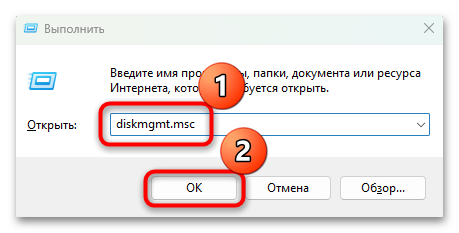
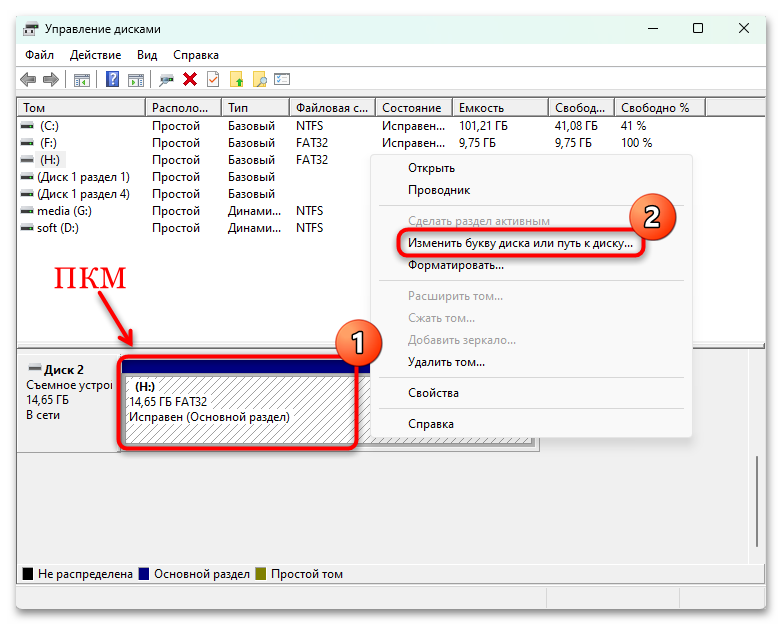
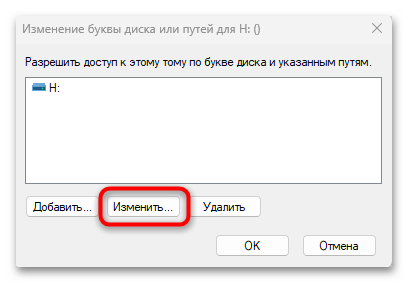
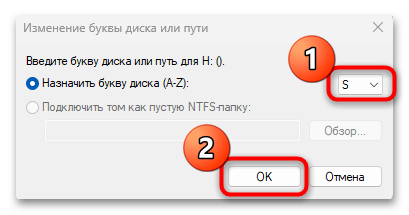
Данный способ является универсальным, поскольку подойдет для всех версий операционной системы Windows, так как оснастка «Управление дисками» имеется в каждой из них.
Способ 3: Работа с драйверами
Драйверы в операционной системе Windows обеспечивают корректное взаимодействие оборудования с системой, и, если с ними есть проблемы (например, файлы программного обеспечения повреждены или вовсе отсутствуют), тогда стоит искать причину неполадки в этом. Исправить ее может получиться, если вручную проверить наличие обновлений для устройства.
- Запустите «Диспетчер устройств», отыскав средство с помощью строки поиска. Также можете кликнуть правой кнопкой мыши по «Пуску» и выбрать соответствующий пункт.
- Разверните меню «Контроллеры USB» и найдите проблемное оборудование (также оно может располагаться в разделе «Другие устройства», если система не определяет даже тип устройства). Кликните правой кнопкой мыши по найденному оборудованию и выберите пункт «Обновить драйверы».
- В следующем окне нажмите на строку «Автоматический поиск драйверов».
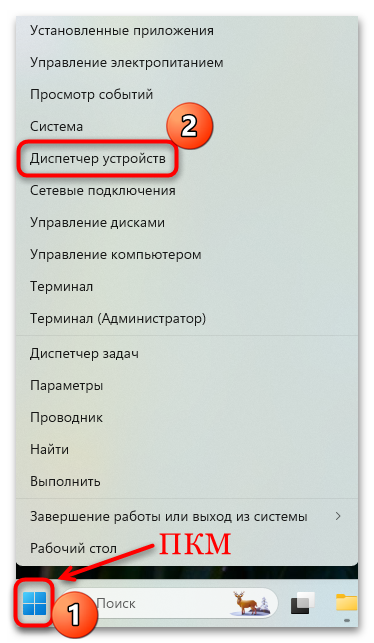
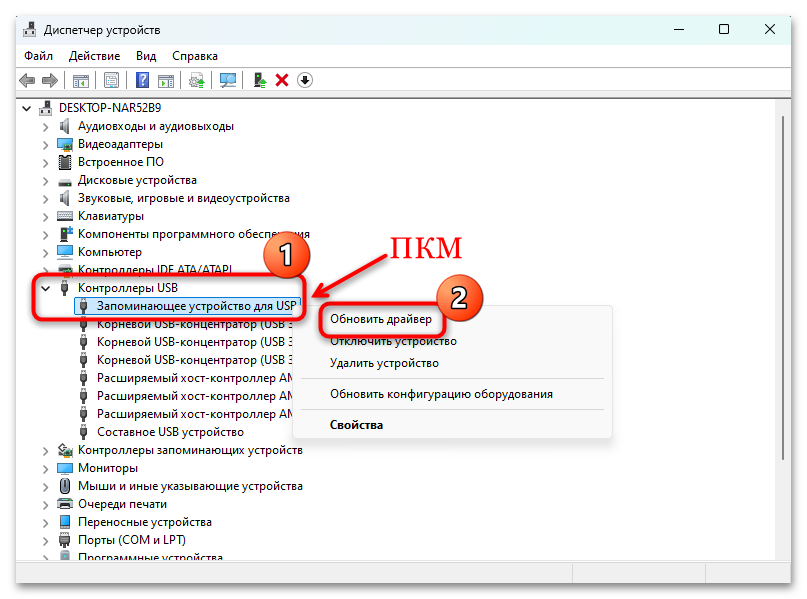
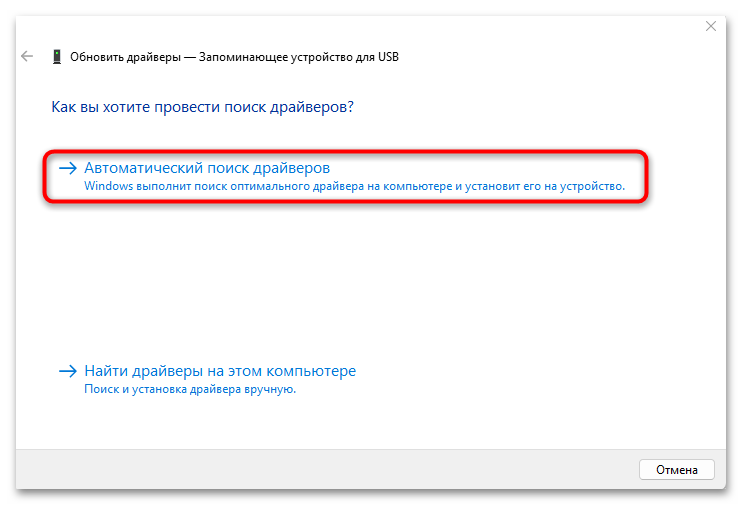
Останется дождаться, когда осуществится проверка на наличие актуального ПО для подключенного USB-устройства. Если файлы будут найдены, они автоматически интегрируются в систему.
Иногда помогает и полное удаление поврежденного ПО из системы. Таким образом, произойдет переустановка драйверов при повторном подключении устройства. В контекстном меню оборудования (нажатие правой кнопкой мыши) выберите пункт «Удалить устройство» и подтвердите действие.
Можете переподключить USB-устройство либо обновить конфигурацию оборудования вручную. Для этого нажмите на вкладку «Действие», затем на соответствующий пункт.
Если же проблема с устройством возникла как раз после обновления драйвера или операционной системы, можно попробовать откатить ПО до предыдущего состояния. В этом случае перейдите в окно со свойствами девайса, дважды кликнув по нему левой кнопкой мыши, затем на вкладке «Драйвер» нажмите на кнопку «Откатить», если она активна.
Кроме того, иногда на USB-устройстве, например, на флешке, или в системе есть скрытые драйверы, которые препятствуют корректному взаимодействию с ОС. Стоит их удалить:
- В окне «Диспетчера устройств» нажмите на вкладку «Вид» и выберите пункт «Показать скрытые устройства» в выпадающем меню.
- Разверните раздел «Контроллеры USB» и удалите оборудование, которое имеет полупрозрачный вид.
- То же самое проделайте с устройствами из раздела «Дисковые устройства».
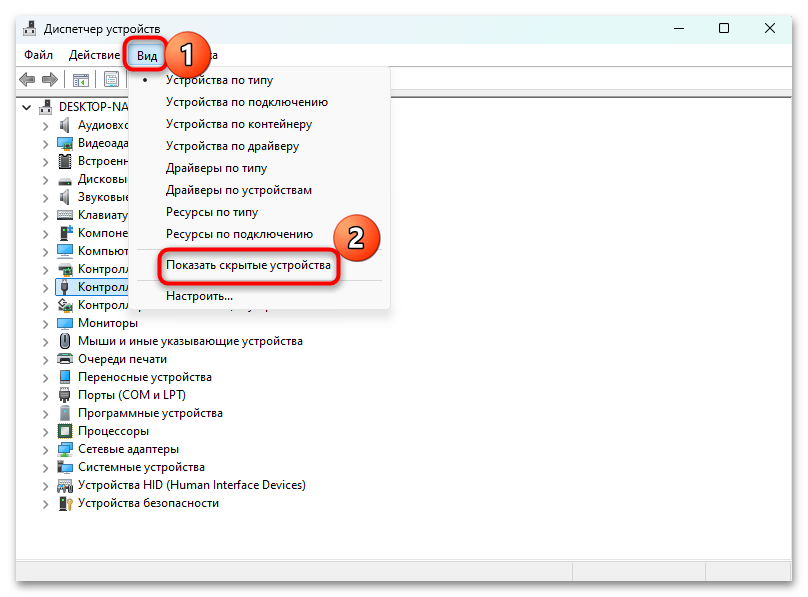
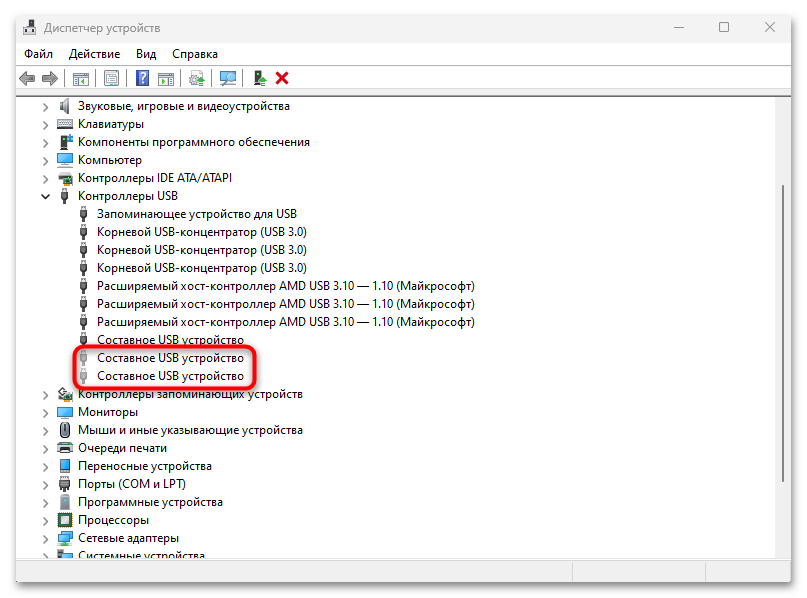
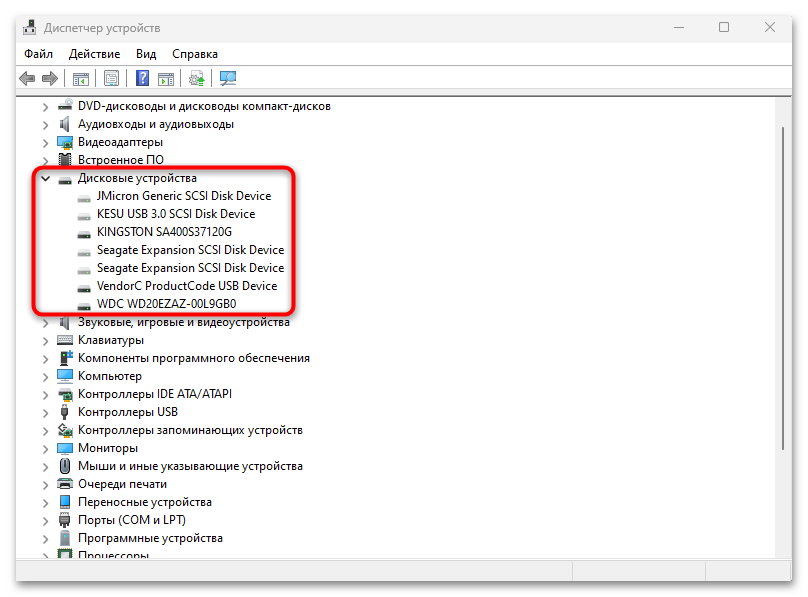
Как правило, скрытые устройства были физически удалены с компьютера, но при этом их записи остаются в системном реестре (они еще известны как фантомные устройства), вызывая различные конфликты в работе ОС.
Способ 4: Форматирование накопителя
Если на накопителе нет важных данных, для исправления ситуации можно отформатировать его с помощью встроенных средств системы:
- В главном окне «Проводника» в разделе «Устройства и диски» найдите проблемное оборудование, кликните по нему правой кнопкой мыши и выберите пункт «Форматировать».
- В следующем окне можете поменять файловую систему (иногда это также помогает), после чего нажмите на кнопку «Начать».
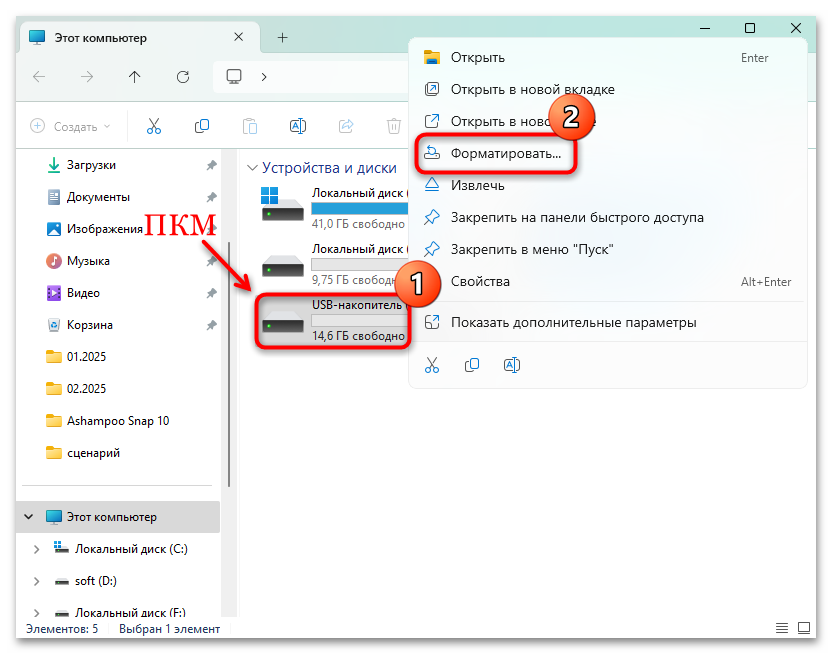
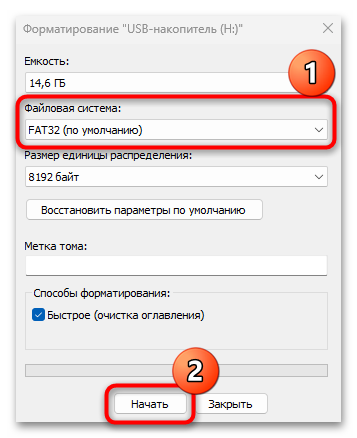
По умолчанию пункт «Быстрое (очистка оглавления)» активен. Это значит, что произойдет быстрое форматирование, при котором удаление происходит только на уровне файловой системы, то есть, удаляется только журнал, который используется для отслеживания адресов к файлам. После такой операции, к слову, некоторые данные получится восстановить с помощью специализированного софта.
Читайте также: Инструкция по восстановлению удаленных файлов на флешке
Если же отключить быстрое форматирование, произойдет глубокая очистка (низкоуровневое форматирование), которая зачастую более эффективная, поскольку она полностью удаляет все следы от хранящихся ранее данных и меняет файловую систему. Восстановить в последующем файлы практически невозможно.
Если же стандартное форматирование не принесло нужного результата, можете воспользоваться альтернативными вариантами, например, функциями «Командной строки»:
- Запустите консоль от имени администратора с помощью запроса
cmdи строки поиска в главном меню. - Активируйте утилиту «Diskpart», прописав команду
diskpartи нажав на клавишу «Enter». Следом введитеlist volumeи нажмите на клавишу ввода для отображения списка всех дисков, и в отобразившемся списке найдите проблемный накопитель, запомните его номер. - Следующая команда предназначена для выбора устройства. Выполните запрос
select volume N, где под N нужно прописать номер (или букву) накопителя, который нужно отформатировать. В этом случае будьте внимательны, поскольку можно случайно очистить любой другой раздел, если неверно ввести номер. - Вставьте
cleanи нажмите на «Enter», после чего начнется процесс удаления накопителя. - Теперь нужно создать простой том с помощью команды
create partition primary. - Форматирование диска осуществляется с помощью
format fs=fat32 quick(вместо параметраfat32можно прописатьntfs, если отформатировать накопитель нужно в соответствующем формате). - Для завершения работы утилиты выполните
exit.
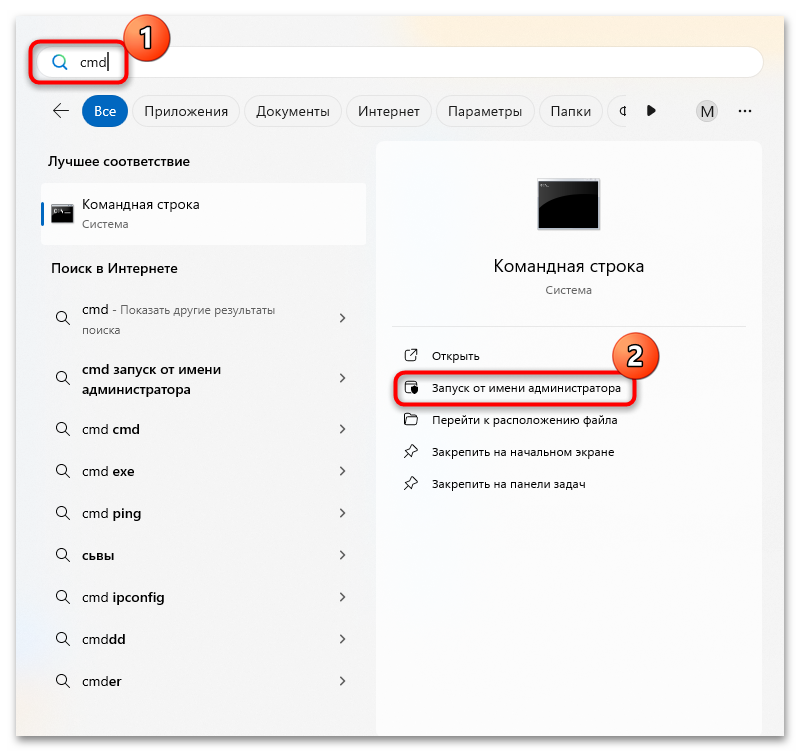
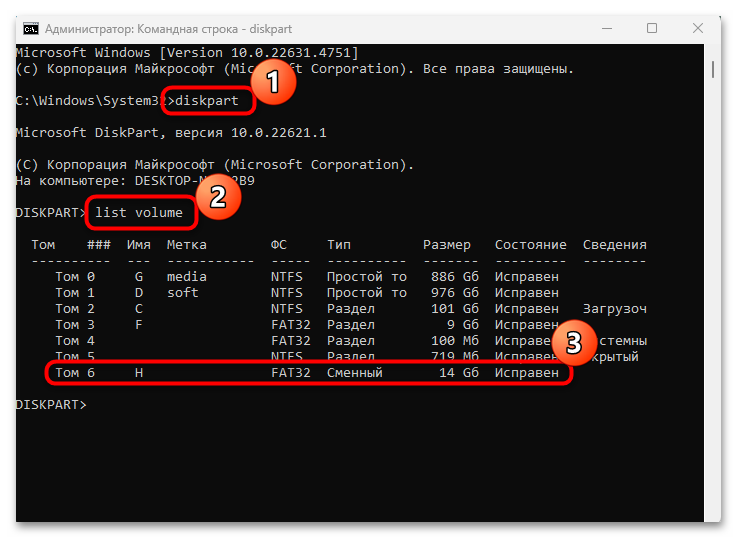
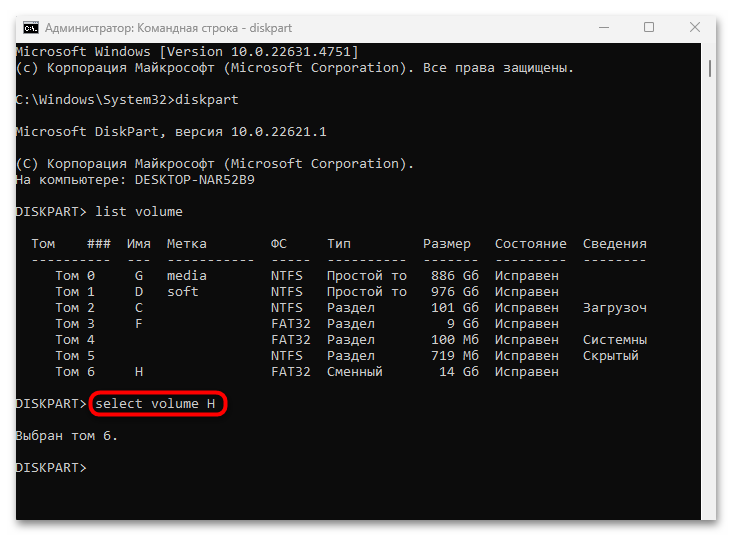
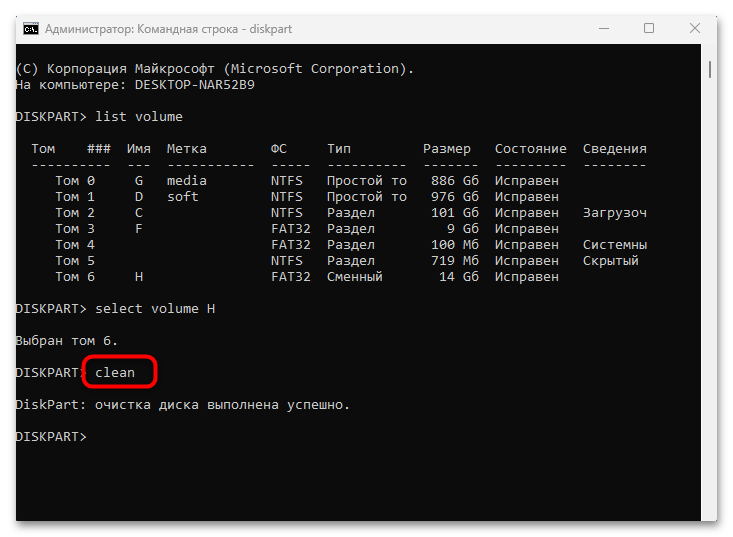
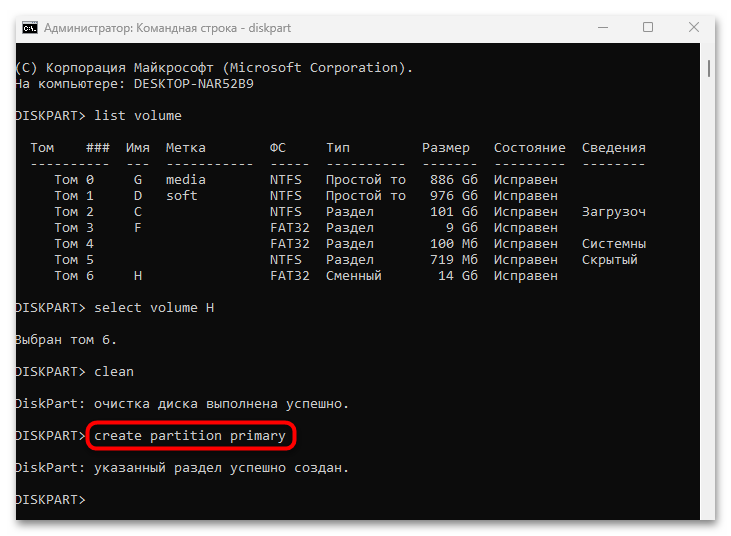
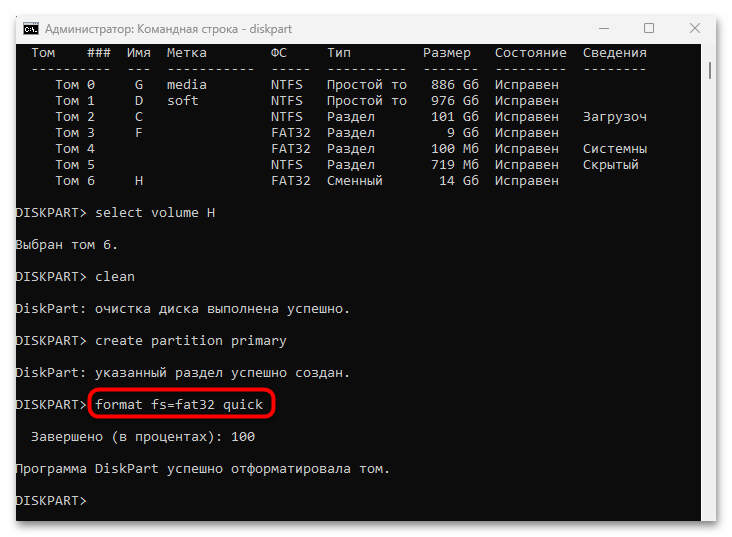
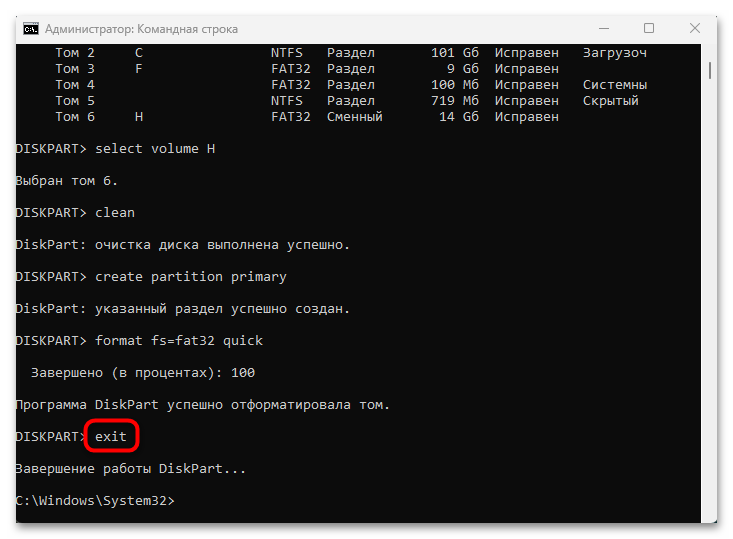
После закройте окно «Командной строки» и проверьте, корректно ли определяется подключенное USB-устройство системой.
Способ 5: Диагностика оборудования
Во всех версиях операционной системы Windows предусматриваются встроенные средства, которые проверяют устройства и накопители на предмет ошибок и исправляют их при необходимости. Рассмотрим несколько вариантов, которые смогут помочь.
Вариант 1: Утилита «CheckDisk»
Интегрированная в систему утилита CHKDSK проверяет жесткие диски, дискеты и другие накопители на наличие ошибок в файловой системе и исправляет их. Например, она просканирует флешку, с которой возникает рассматриваемая проблема, и сможет обнаружить поврежденные секторы.
Запустите «Командную строку» от имени администратора так же, как в Способе 5, затем в окне консоли введите команду chkdsk H: /F /R, где под H подразумевается буква проблемного накопителя, и нажмите на клавишу «Enter».
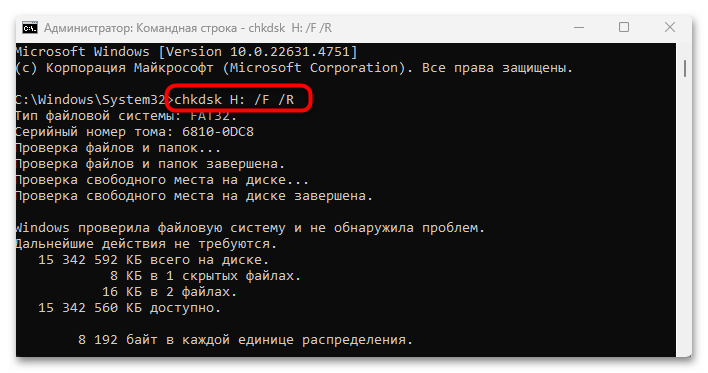
В этой команде аргумент
/Fавтоматически исправляет ошибки при их обнаружении, а/Rвосстанавливает поврежденные секторы.
Вариант 2: Встроенное средство устранения неполадок
В Windows также еще есть встроенное средство устранения неполадок, связанных с оборудованием и устройствами, которое ищет и устраняет проблемы в работе компонентов ОС, в том числе различных подключенных USB-девайсов и накопителей.
- Одновременно нажмите на клавиши «Win + R», затем в окне «Выполнить» введите команду
msdt.exe -id DeviceDiagnosticи нажмите на кнопку «ОК». - В открывшемся окне «Оборудование и устройства» нажмите на кнопку «Далее».
- После средство начнет проверку систему на наличие ошибок в работе оборудования и компонентов.
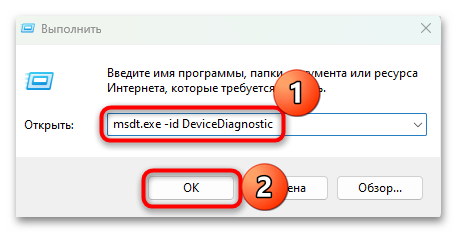
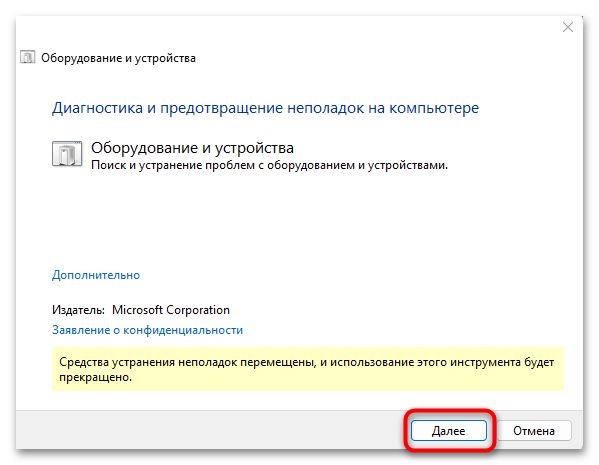
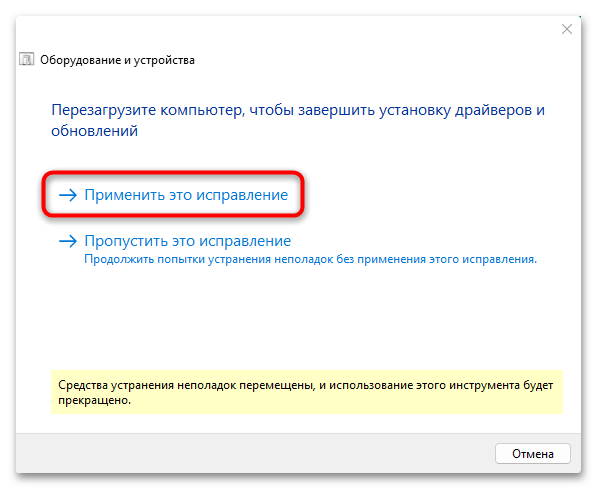
Если ошибки будут выявлены, тогда будет предложено их исправить в автоматическом режиме либо отобразятся подсказки по устранению неполадок, если требуется вмешательство пользователя.
Способ 6: Специальный софт
В случае программных неполадок с накопителем могут также помочь специализированные приложения от сторонних разработчиков. Большинство из инструментов располагают большим количеством дополнительных настроек и функций, которые упрощают процесс восстановления флешек. У нас на сайте есть обзор с описанием несколько наиболее эффективных решений, а также ссылки на их скачивание. Переходите по ссылке ниже, чтобы ознакомиться с ними.
Подробнее: Программы для восстановления флешки
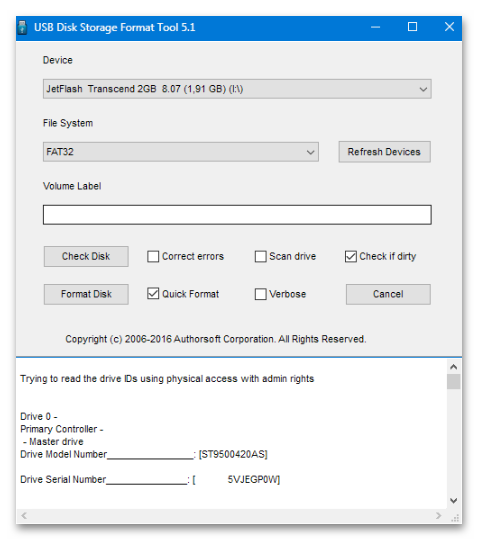
Рекомендуем дополнительно изучить материалы на сайте, где описаны методы восстановления для флеш-накопителей от разных производителей. Руководства предполагают использование как встроенных средств операционки, так и сторонних программ, которые, к слову, в большинстве случаев универсальны и подходят для многих устройств.
Подробнее: Восстановление флешек Verbatim / Kingston / Silicon Power / Transcend / SanDisk / A-Data
 Наша группа в TelegramПолезные советы и помощь
Наша группа в TelegramПолезные советы и помощь
 lumpics.ru
lumpics.ru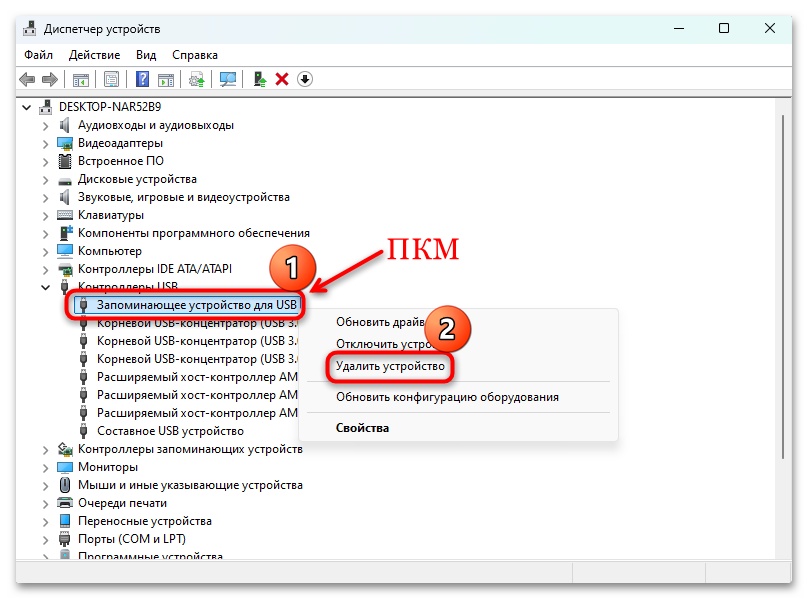
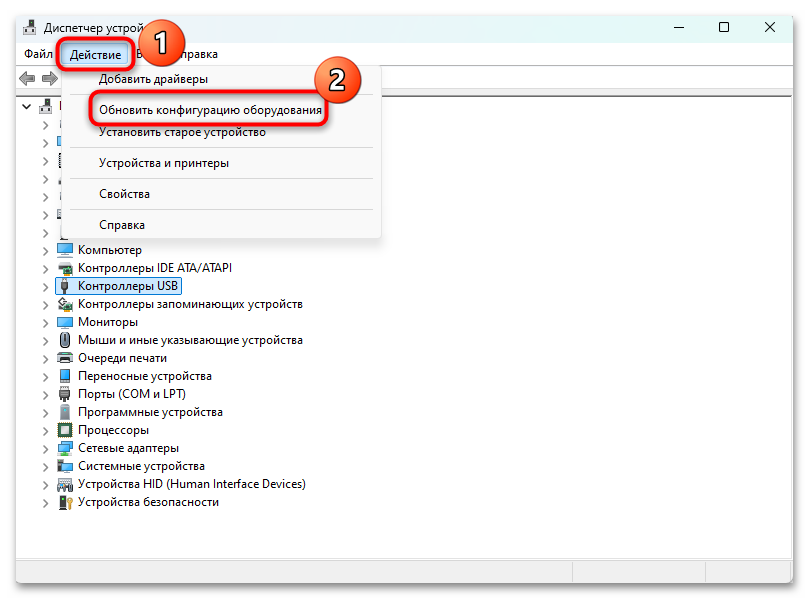
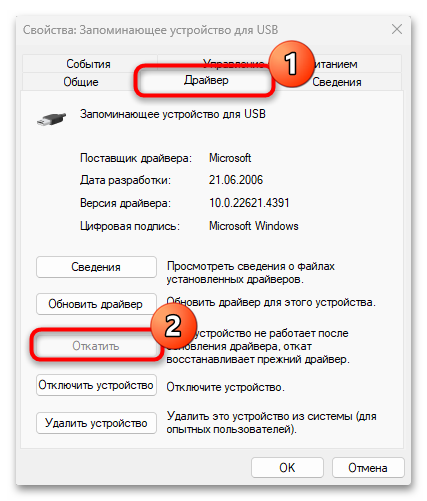
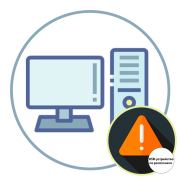


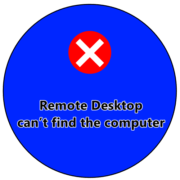
Задайте вопрос или оставьте свое мнение